Chaque fois que vous mettez à jour votre système Linux ou créez une partition de sauvegarde, des erreurs spécifiques apparaissent pour lesquelles beaucoup d'utilisateurs recherchent des solutions. Un exemple notable que vous rencontrerez dans la plupart des forums en ligne est que la partition 1 ne démarre pas sur une erreur de limite de secteur physique. Vous pouvez le rencontrer quand vous essayez de créer ou de supprimer des partitions principales avant les mises à jour récentes.
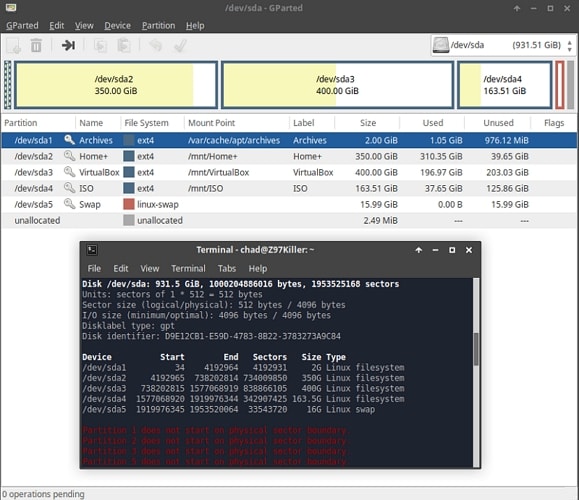
Bien qu'il s'agisse d'un message intimidant en soi, il peut entraîner plusieurs erreurs destructrices de matériel au cours du processus. À la lumière de cela, voici votre guide définitif sur la manière de corriger l'erreur "la partition 1 ne démarre pas à la limite du secteur physique" sous Linux.
Dans cet article
Partie 1. Pourquoi cette erreur "La partition 1 ne démarre pas à la limite du secteur physique" se produit-elle ?
Vous pouvez recevoir l'erreur "La partition 1 ne démarre pas à la limite du secteur physique" pour l'une des raisons suivantes.
Montage incorrect du disque
Le volume désigné comme /dev/sdb6 est votre partition qui doit être montée sur /home. Essayez de le monter quelque part temporairement. S'il monte, il est formaté. S'il ne se monte pas, il doit être formaté.
Faites un rapport sur son statut de format, puis nous pourrons définir un plan d'action approprié. Vous pouvez ensuite monter le disque correctement et créer les partitions à votre guise.
Pas assez d'espace disque
Vous devrez peut-être démarrer votre Raspberry avec le lecteur branché ou redémarrer après l'avoir branché, sinon l'appareil pourrait ne pas être reconnu. Un tel défaut peut se présenter lors de l'utilisation d'un boîtier non alimenté. Alternativement, votre session SSH peut se bloquer.
Branchez votre disque sur votre serveur et vérifiez si le périphérique est reconnu avec la commande suivante.
sudo fdisk -l
Au bas d'une sortie assez longue, vous devriez voir une entrée similaire à la suivante.
L'entrée Disk /dev/sda affiche le disque lui-même, le périphérique physique. Les partitions de ce disque seront répertoriées sous la forme /dev/sdaX où X est le numéro d'une partition.
Si vous n'avez qu'une seule partition sur un disque donné, vous ne verrez que /dev/sda1.
Si vous avez plus de disques, le second sera affiché comme /dev/sdb avec des partitions commençant par /dev/sdb1, le troisième disque sera /dev/sdc etc.
fdisk -l affiche un aperçu des lecteurs disponibles et permettra d'identifier les partitions appartenant à un lecteur particulier. Pour plus de commodité, les partitions d'un lecteur donné sont répertoriées ensemble.
Si vous rencontrez des difficultés pour identifier les disques, vous pouvez rechercher le modèle de disque sur Google pour vous assurer que /dev/sdX correspond à quel disque. Mais vous devriez être capable de comprendre cela par vous-même.
Aucun format de fichier présent sur la partition
Un utilisateur inexpérimenté peut facilement initialiser une partition sans formatage approprié. Par exemple, après avoir formaté un lecteur sur le système de fichiers EXT4, vous remarquerez que le système écrit périodiquement sur le disque. Ceci est normal et facilement observable sur un disque dur quand vous entendez le disque écrire des données.
Afin d'accélérer le processus de formatage, les inodes du disque ne sont pas nettoyés pendant le formatage. Cela se fait ensuite pour que le disque puisse être utilisé tout de suite.
Donnez du temps au lecteur et n'éteignez pas votre serveur. Attendez juste qu'il se termine. Les disques durs ne s'endorment pas et ne s'arrêtent pas tant que le processus n'est pas terminé. Plus le disque est grand, plus vous devrez attendre. Pendant l'initialisation différée, le disque est entièrement utilisable.
Partie 2. Comment corriger cette erreur "La partition 1 ne démarre pas à la limite du secteur physique" ?
La vidéo ci-dessous vous montre comment corriger l'erreur "La partition 1 ne démarre pas à la limite du secteur physique".
Part 3. Comment récupérer des données si vous avez subi une perte de données lorsque cette erreur se produit ?
Quelle que soit la méthode que vous choisissez, il est toujours possible que la réinitialisation du disque entraîne l'effacement de toutes les données par la partition. Bien qu'il soit essentiel de créer une sauvegarde dans le cloud, vous devrez peut-être vous fier à un logiciel tiers si vous n'avez pas sécurisé votre disque.
Si jamais vous vous retrouvez dans de telles circonstances, ne vous inquiétez pas, car tout n'est pas perdu. Vous pouvez toujours récupérer vos données perdues sur Linux à l'aide du logiciel de récupération de données Wondershare Recoverit. C'est une application révolutionnaire dotée d'une multitude de fonctionnalités utiles :

Wondershare Recoverit – Leader de la récupération de données
5 481 435 personnes l'ont téléchargé.
Récupérez efficacement, en toute sécurité et complètement les fichiers, photos, vidéos, musiques, e-mails et plus de 1000 types de fichiers perdus ou supprimés.
Gérez efficacement plus de 500 scénarios de perte de données Linux, incluant la suppression, le formatage, la panne de disque, la partition perdue, les pannes de courant, les attaques de virus, etc.
Se charge de plus de 600 distributions Linux actives telles que Ubuntu, Linux Mint, Debian, Fedora, etc.
L'interface simple pointer-cliquer vous permet de récupérer des données à partir de disques durs Linux en quelques clics.
Vous pouvez télécharger Wondershare Recoverit pour votre ordinateur Windows ou macOS préféré. Une fois installé, suivez les étapes ci-dessous pour récupérer toutes les données essentielles du disque de votre choix.
Étape 1. Choisissez la récupération Linux
Lancez le logiciel de récupération Recoverit Linux après l'installation sur votre ordinateur Windows ou Mac. Choisissez la récupération Linux sous l'option NAS et Linux.

Étape 2. Connectez-vous à votre Linux
Entrez l'adresse IP, le port, le nom d'utilisateur et le mot de passe de votre Linux pour établir une connexion entre l'ordinateur Linux et Recoverit. Ensuite, cliquez sur Connecter pour continuer.

Étape 3. Rechercher les données perdues
Recoverit commencera automatiquement à rechercher les fichiers perdus sur votre ordinateur Linux une fois la connexion établie.

Étape 4 Prévisualiser et récupérer
Après ou pendant le processus de numérisation, vous pouvez prévisualiser les fichiers répertoriés à l'écran pour vous assurer que vous récupérerez les fichiers corrects. Enfin, cliquez sur le bouton Récupérer pour sauvegarder les fichiers dans un emplacement sûr.

Pour Windows Vista/7/8/10/11
Pour macOS X 10.10 - macOS 13
Résumé
Quand vous observez l'erreur "la partition 1 ne démarre pas à la limite du secteur physique", il peut être difficile d'adopter la bonne méthode et de s'en débarrasser. Nous espérons que ce guide vous a aidé à en savoir plus sur le problème et a fourni des solutions viables pour la récupération de données. N'hésitez pas à parcourir d'autres guides utiles sur notre site officiel ou à laisser vos commentaires dans les commentaires ci-dessous.
identifiant du nom de cat :
Recover Hard Drive
 100% sécurité pour le téléchargement gratuit
100% sécurité pour le téléchargement gratuit

